Как защитить паролем вашу учетную запись на PS5?
Разное / / August 04, 2021
Рекламные объявления
Последнее обновление: 7 марта 2021 г., в 02:41.
Совершенно новая PlayStation 5 запускается во всем мире после шестилетнего ожидания. Однако в настоящее время у вас не так много вариантов для игры на PS5. Кроме того, если вы недавно купили PS5 и не хотели никому предоставлять доступ к своей учетной записи PS5. Тогда вы попали в нужное место. Мы здесь, чтобы помочь пользователям PS5 защитить паролем свои учетные записи.
Тем не менее, у нас есть простое и понятное руководство о том, как защитить паролем учетные записи ваших пользователей на PS5, чтобы помочь вам, чтобы вы могли заблокировать свою учетную запись PS5. Давайте начнем с нашего полного руководства и рассмотрим процедуру защиты учетной записи пользователя на PS5.
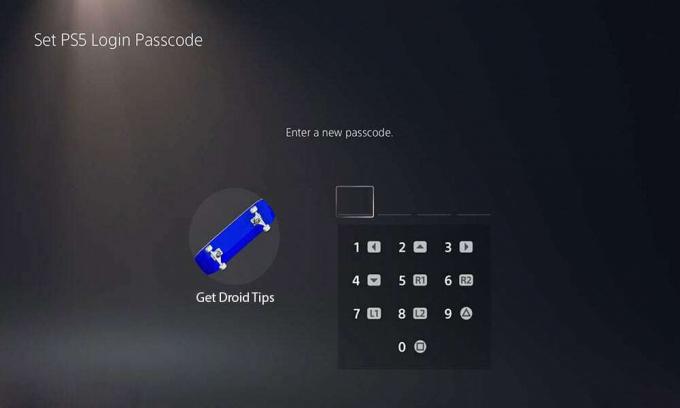
Рекламные объявления
Содержание страницы
-
1 Как защитить паролем вашу учетную запись на PS5
- 1.1 Шаг 1. Отключите автоматический вход на PS5.
- 1.2 Шаг 2. Установите PIN-код пользователя на PlayStation 5
- 1.3 Шаг 3. Удалите PIN-код пользователя на PlayStation 5.
- 1.4 Дополнительная информация
Как защитить паролем вашу учетную запись на PS5
Если ваша первоочередная задача - защитить свою учетную запись от непреднамеренных покупок, сделанных отдельными лицами на общей консоли, вам, безусловно, необходимо включить защиту паролем для покупок на PS5. Более того, если вы не хотите, чтобы кто-либо мог играть в игры с вашей учетной записи, PIN-код - это самый надежный способ защиты. Однако убедитесь, что в вашей учетной записи не настроен автоматический вход на PlayStation 5.
Здесь мы сосредоточимся на обоих вопросах. Кроме того, шаги, чтобы убедиться, что никто непреднамеренно не начнет играть в игры с вашей учетной записи на PS5. Теперь давайте начнем наше путешествие по защите нашего профиля на общей PS5.
Читайте также: Как отменить передачу данных с PS4 на PS5?
Шаг 1. Отключите автоматический вход на PS5.

Это первый шаг к защите учетной записи пользователя на PS5. Все, что вам нужно сделать, это внимательно выполнить приведенный ниже шаг, чтобы отключить автоматический вход на PS5.
Рекламные объявления
- Прежде всего, вам нужно перейти в Настройки на вашей PS5.
- Теперь найдите Пользователи и учетная запись вариант и щелкните по нему.
- Затем на вкладке "Пользователи и аккаунт" вам нужно будет перейти на Настройки входа.
- После этого убедитесь, что отображается переключатель Авторизоваться на PS5 автоматически выключен.
Шаг 2. Установите PIN-код пользователя на PlayStation 5
У вас есть возможность установить PIN-код для доступа к вашей учетной записи PS5. Теперь следуйте инструкциям ниже, чтобы установить ПИН-код пользователя на PlayStation 5.
- Прежде всего, вам нужно перейти в Настройки на вашей PS5.
- Теперь найдите Пользователи и учетная запись вариант и щелкните по нему.
- Затем на вкладке "Пользователи и аккаунт" вам нужно будет перейти на Настройки входа.
- После этого нажмите на Установите пароль для входа на PS5.
- И последнее, но не менее важное: введите пароль и убедитесь, что он никому не передается.
Теперь вам не нужно беспокоиться о своей учетной записи PS5, потому что теперь она защищена паролем или PIN-кодом. Это оно! А что, если когда-нибудь вы захотите удалить этот PIN-код. Не волнуйся! Вам просто нужно выполнить шаг 3, чтобы отомстить этому процессу.
Шаг 3. Удалите PIN-код пользователя на PlayStation 5.
- Все, что вам нужно сделать, это перейти к Настройки вашей PS5 с последующим Пользователь и учетные записи.
- Затем на вкладке "Пользователи и аккаунт" вам нужно будет перейти на Настройки входа.
- После этого вы увидите дополнительную доступную для вас опцию: Удалите пароль для входа на PS5 вместе с паролем для входа на PS5.
- Затем, наконец, вам нужно ввести существующий пароль для входа. Затем просто нажмите кнопку ОК.
Дополнительная информация
Что ж, это все, что у нас есть для вас, как убедиться, что ваша учетная запись PlayStation 5 защищена. Код доступа с помощью PIN-кода дает вам гарантированную гарантию того, что никто другой не войдет в вашу учетную запись и не совершит покупок в PS Store или не совершит каких-либо других действий.
Кроме того, если вы хотите удалить этот ПИН-код, вы можете удалить ПИН-код, выполнив шаги, упомянутые выше. Однако процесс действительно прост. Если вы все еще сталкиваетесь с какими-либо трудностями, оставьте комментарий ниже. Мы обязательно постараемся помочь вам, как только сможем.
Рекламные объявления
Это все, что у нас есть для вас, как защитить паролем свою учетную запись на PS5. Надеемся, это руководство вам помогло. Чтобы получать больше игр и других обновлений, подпишитесь на нашу YouTube канал. Также ознакомьтесь с нашими Руководства по играм, Руководства по Windows, Руководства по социальным сетям, iPhone, а также Руководства по Android знать больше.
Рекламные объявления PS4 - одна из широко популярных консолей, которая очень часто получает обновления. Новый…
Рекламные объявления Хотя некоторые проблемы связаны с вашей игрой и могут быть легко решены, связавшись с разработчиками,…
Реклама Nintendo Switch - одна из самых популярных игровых консолей. Мало того, что это мощная игра…


![Загрузить N960FXXS5DTB5: патч от февраля 2020 г. для Galaxy Note 9 [Люксембург]](/f/fc59efdb0266d517375df56da40e8e20.jpg?width=288&height=384)
